Planes que admiten esta función: Professional Business Enterprise
Document360 ofrece capacidades mejoradas de administración de contenido, incluida la programación de sus artículos redactados para su publicación en fechas y horas específicas. Al programar publicaciones, puede planificar su calendario de contenido de manera efectiva, mantener la coherencia y evitar el estrés de publicación de última hora.
Configuración de la publicación programada
Para programar la publicación de un artículo, siga los pasos a continuación:
Vaya al artículo en el portal de la base de conocimientos.
Seleccione el botón Estado del flujo de trabajo .
Haga clic en Publicar más tarde en el cuadro de diálogo Flujo de trabajo.
Aparecerá el cuadro de diálogo Publicar más tarde .
Elija la fecha, la hora y la zona horaria.
En el campo Comentario , agregue un comentario de hasta 160 caracteres. Este es un campo opcional.
Haga clic en Programar.
NOTA
La función de publicación programada es aplicable tanto para artículos como para categorías de páginas.
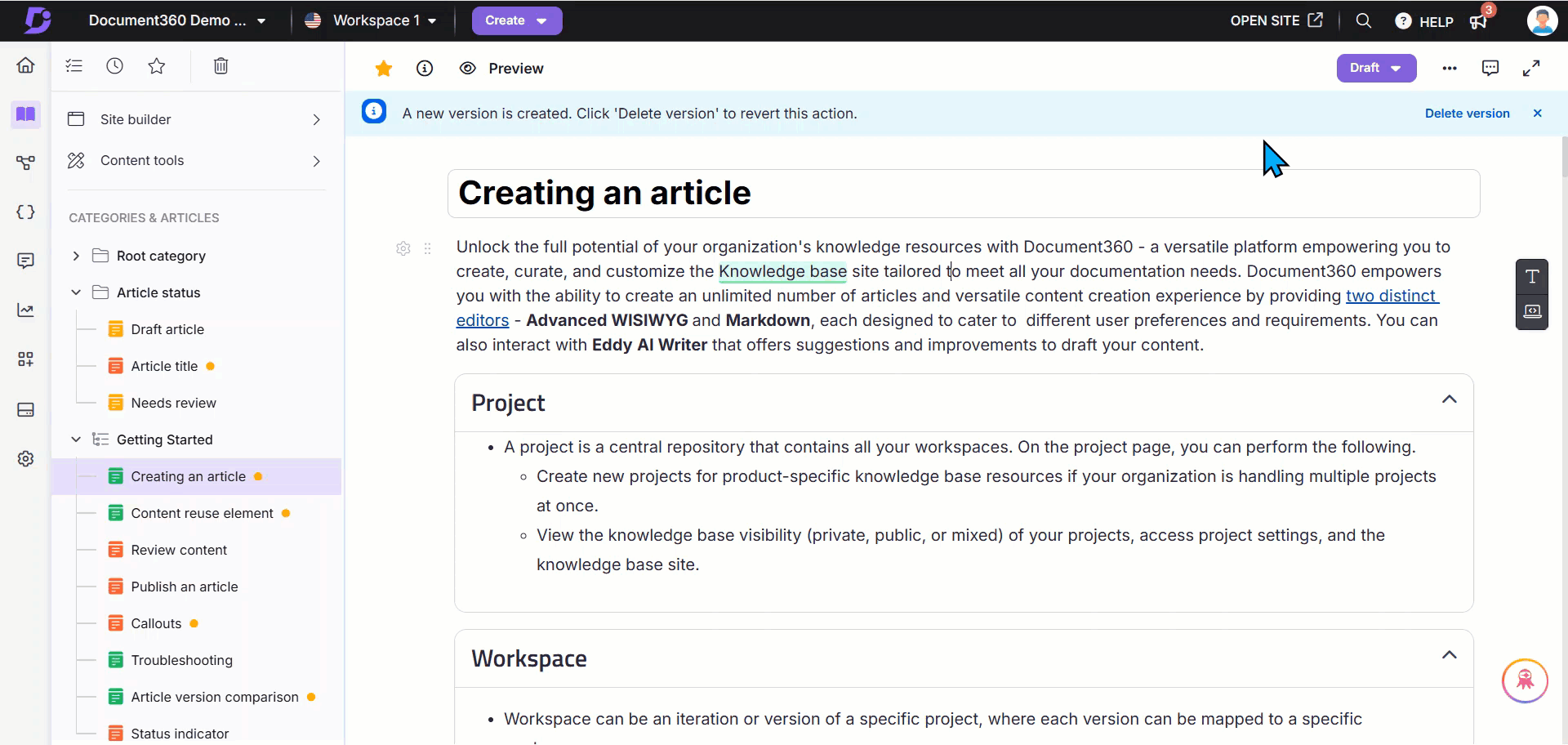
Edición de una publicación de programación
Para editar una publicación programada, siga los pasos a continuación:
Vaya al artículo deseado en el portal de la base de conocimientos.
Haga clic en el menú desplegable Programado en la esquina superior derecha.
Haga clic en el icono Editar programación () para realizar los cambios necesarios en la programación de publicación.
Aparecerá el panel Editar programación .
Modifique la fecha, la hora y la zona horaria, y agregue comentarios si es necesario.
Haga clic en Programar para guardar los cambios.

NOTA
Para publicar inmediatamente un artículo programado, haga clic en el menú desplegable junto al menú desplegable Programado y seleccione Publicar.
Cancelar la publicación de horarios
Para cancelar una publicación programada, siga los pasos a continuación:
Vaya al artículo en el portal de la base de conocimientos.
Haga clic en el menú desplegable Programado .
Haga clic en el icono Cancelar programación () para cancelar la publicación de la programación.
.png)
Programar la publicación en varios artículos
Para programar varios artículos a la vez, siga los pasos a continuación:
Vaya a Documentación () en la barra de navegación izquierda en el Portal de la base de conocimientos.
En el panel de navegación izquierdo, vaya a Todos los artículos.
Alternativamente, vaya a cualquier categoría de tipo de índice para publicar solo sus artículos.
Seleccione los artículos deseados y haga clic en Publicar más tarde o Publicar según sea necesario.
Elija la fecha, la hora y la zona horaria en el panel Publicar más tarde .
Haga clic en Programar.
Una vez programado, aparecerá un Publicar más tarde junto a cada artículo. Al pasar el cursor sobre este icono, se mostrará la fecha y hora de publicación programadas.
NOTA
El proceso de publicación se iniciará a la hora designada. Sin embargo, puede haber un retraso de unos segundos en la publicación de los artículos seleccionados.
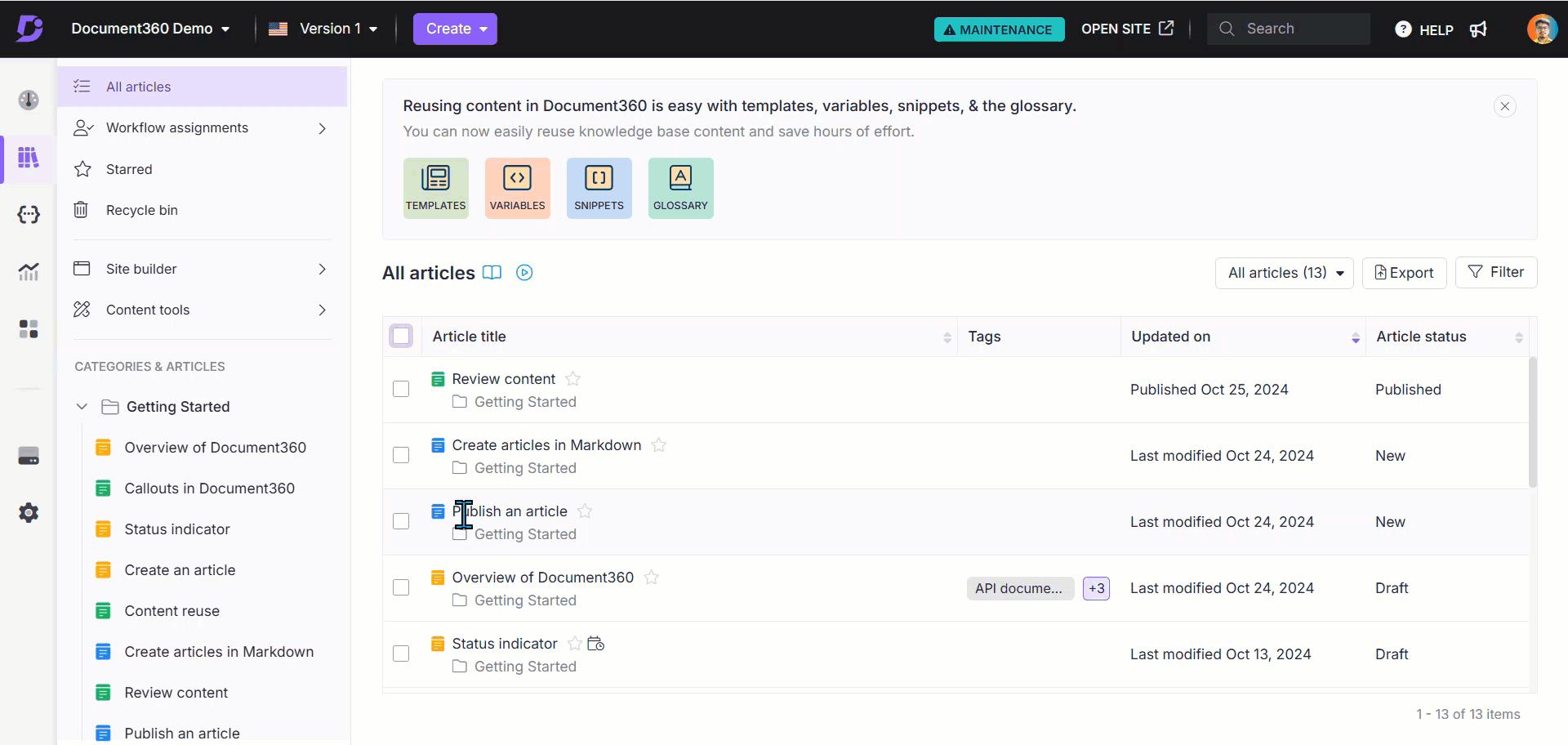
Preguntas más frecuentes
¿Cómo publicar instantáneamente un artículo que ya está programado para su publicación?
Una vez programado el artículo, vaya al menú desplegable Programado en la esquina superior derecha del portal de la base de conocimientos y haga clic en Publicar.
¿Puedo editar un artículo una vez que está programado para su publicación?
No, no puede editar un artículo después de programarlo para su publicación. Una vez programado, aparece un banner que dice: "La edición está deshabilitada para este artículo, ya que está programado para ser publicado". Esto significa que el artículo programado no es editable. Sin embargo, puede cancelar la publicación programada para realizar modificaciones. Esto funciona de manera similar a la bifurcación de un borrador, excepto que el borrador bifurcado aún no se ha publicado.
¿Puedo publicar un artículo programado a través de la API del cliente?
No, los artículos programados en el portal de la base de conocimientos no se pueden publicar a través de la API del cliente.
¿Qué sucede si muevo un artículo programado a un espacio de trabajo diferente? ¿Seguirá programado?
No, la hora de publicación programada se borrará una vez que el artículo se mueva a otra área de trabajo.